苹果电脑怎样重装系统的详细步骤教程
- 分类:硬件教程 发布时间: 2021年11月05日 12:19:00
当苹果笔记本出现系统瘫痪了,我们该如何处理这个故障问题呢?重装笔记本电脑操作系统就能解决这个问题,那么我们应该如何操作,下面由小编告诉大家苹果电脑怎样重装系统的详细步骤教程吧.更多重装教程,尽在装机吧官网!
工具/原料:系统版本:mac os13
品牌型号:苹果MacBook12
方法/步骤:
苹果电脑借助自带磁盘工具重装系统:
1.首先按住Command-R,然后开机。

2.出现以下界面。
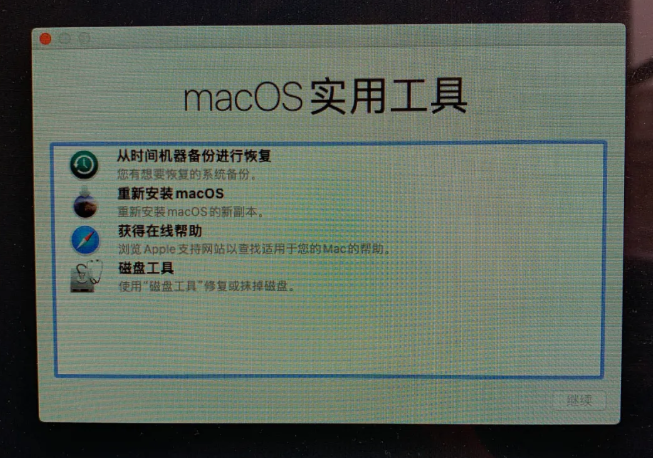
3.首先选择磁盘工具进行硬盘格式化。
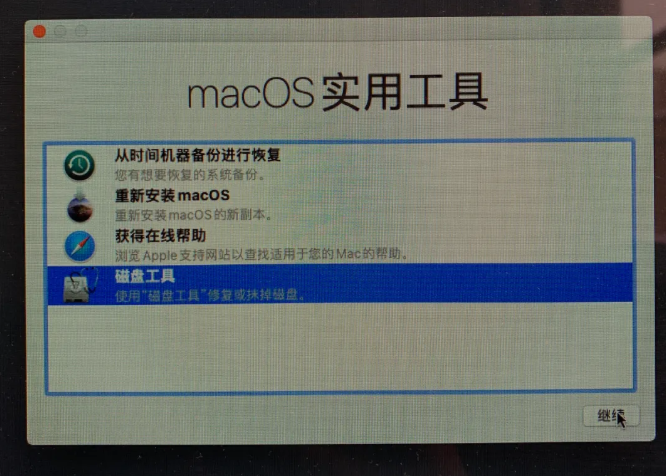
4.进入磁盘工具后,首先选择左侧显示的所有设备。
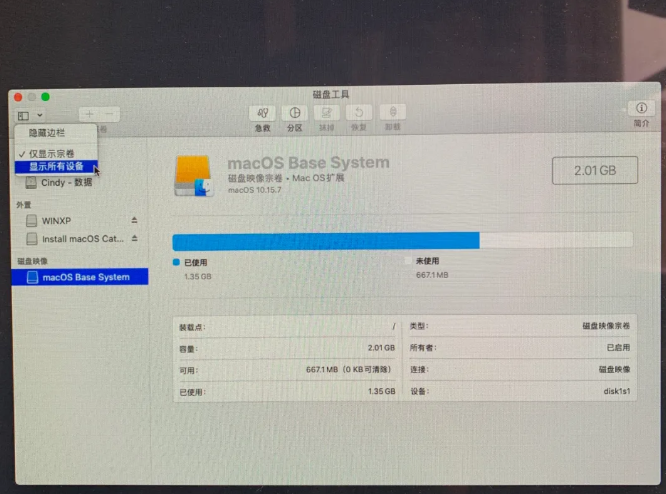
5.然后点击您想要格式化的硬盘(擦除所有数据,制作您需要的文件分区格式)
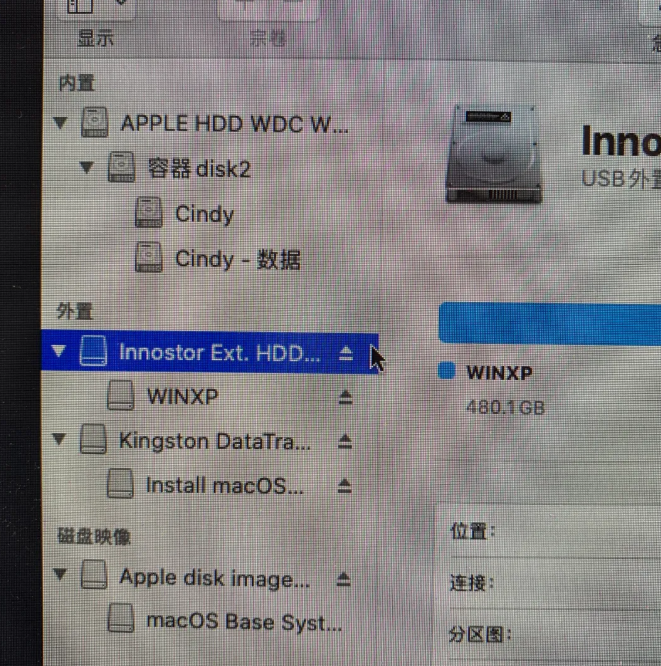
6.选择硬盘后,选择擦掉。
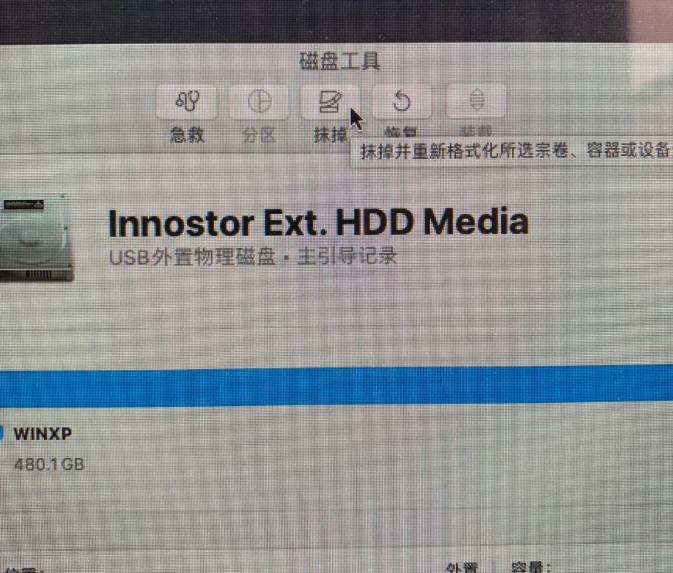
7.此时需要选择GUID分区图,以便成为可启动的引导分区。
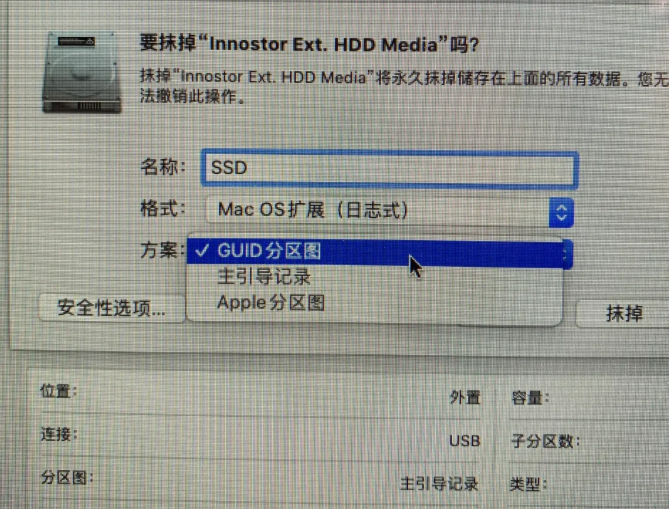
8.完成格式化操作。
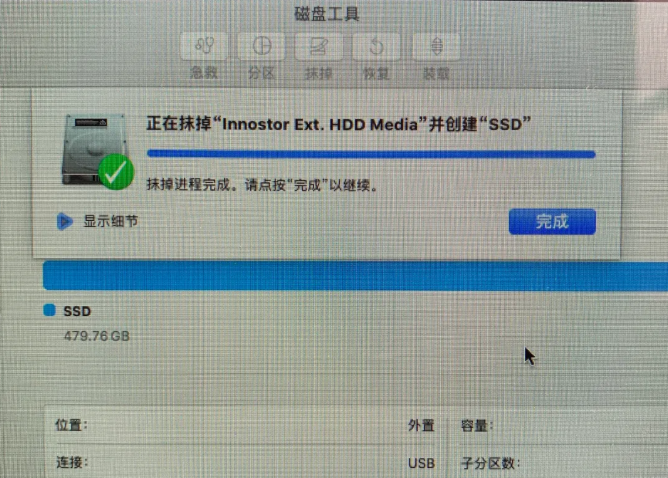
9.关闭磁盘工具后,选择重新安装macOS。

10.然后选择目标磁盘。
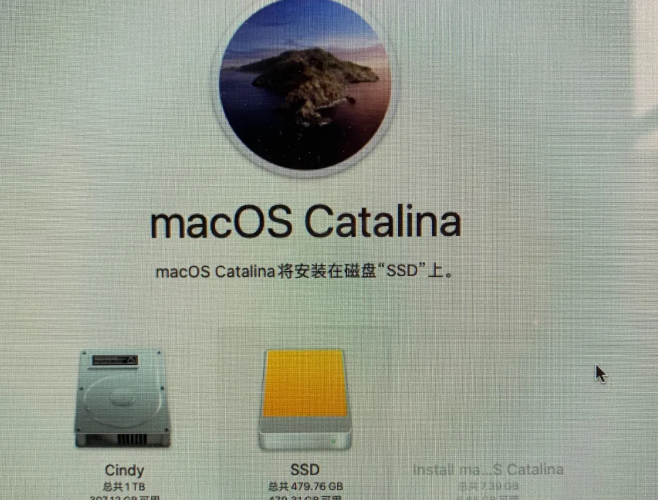
11.系统开始安装。
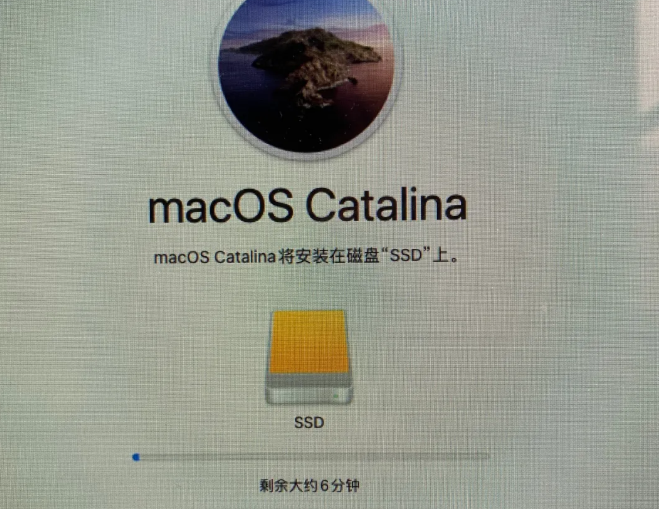
总结:
以上就是苹果电脑重装系统教程的内容,希望能够对大家有所帮助。
上一篇:显卡风扇不转怎么回事的解决方法
下一篇:笔记本电脑黑屏咋重启的详细介绍
猜您喜欢
- 微信支付限额怎么解除2022/08/12
- 电脑cpu是什么意思2022/01/18
- 常用的windows命令大全有哪些..2022/05/02
- 腾讯视频播放怎么弄满屏2022/08/11
- 电脑蓝屏了怎么办修复0×000000ED蓝屏..2022/05/31
- 微信怎么建群当群主2022/07/04
相关推荐
- 麒麟操作系统怎么查看版本信息.. 2022-03-06
- ddr4内存条推荐 2021-08-10
- ipad怎么截图快捷键是什么 2022-05-28
- 华硕官网查询真伪的方法步骤.. 2022-08-18
- 推荐几款适合女学生用的笔记本电脑.. 2021-11-16
- 笔记本黑屏怎么办? 2022-08-17




 粤公网安备 44130202001059号
粤公网安备 44130202001059号